OPEL INSIGNIA 2015.5 Infotainment-Handbuch (in German)
Manufacturer: OPEL, Model Year: 2015.5, Model line: INSIGNIA, Model: OPEL INSIGNIA 2015.5Pages: 153, PDF-Größe: 2.7 MB
Page 31 of 153
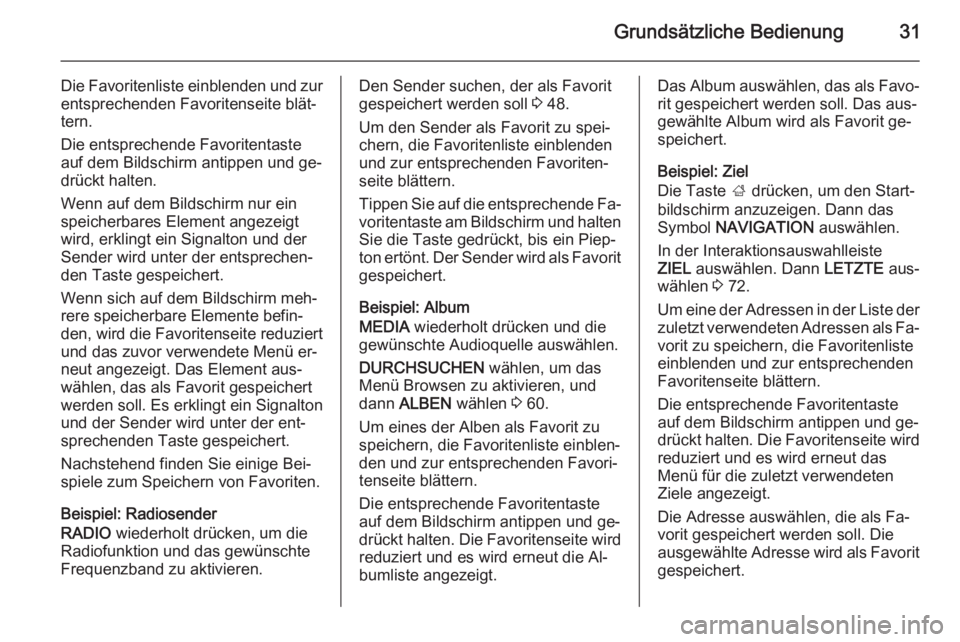
Grundsätzliche Bedienung31
Die Favoritenliste einblenden und zurentsprechenden Favoritenseite blät‐
tern.
Die entsprechende Favoritentaste
auf dem Bildschirm antippen und ge‐
drückt halten.
Wenn auf dem Bildschirm nur ein
speicherbares Element angezeigt
wird, erklingt ein Signalton und der
Sender wird unter der entsprechen‐
den Taste gespeichert.
Wenn sich auf dem Bildschirm meh‐
rere speicherbare Elemente befin‐
den, wird die Favoritenseite reduziert
und das zuvor verwendete Menü er‐
neut angezeigt. Das Element aus‐
wählen, das als Favorit gespeichert
werden soll. Es erklingt ein Signalton
und der Sender wird unter der ent‐
sprechenden Taste gespeichert.
Nachstehend finden Sie einige Bei‐
spiele zum Speichern von Favoriten.
Beispiel: Radiosender
RADIO wiederholt drücken, um die
Radiofunktion und das gewünschte
Frequenzband zu aktivieren.Den Sender suchen, der als Favorit
gespeichert werden soll 3 48.
Um den Sender als Favorit zu spei‐ chern, die Favoritenliste einblenden
und zur entsprechenden Favoriten‐
seite blättern.
Tippen Sie auf die entsprechende Fa‐ voritentaste am Bildschirm und halten Sie die Taste gedrückt, bis ein Piep‐
ton ertönt. Der Sender wird als Favorit
gespeichert.
Beispiel: Album
MEDIA wiederholt drücken und die
gewünschte Audioquelle auswählen.
DURCHSUCHEN wählen, um das
Menü Browsen zu aktivieren, und
dann ALBEN wählen 3 60.
Um eines der Alben als Favorit zu
speichern, die Favoritenliste einblen‐
den und zur entsprechenden Favori‐
tenseite blättern.
Die entsprechende Favoritentaste auf dem Bildschirm antippen und ge‐ drückt halten. Die Favoritenseite wird reduziert und es wird erneut die Al‐
bumliste angezeigt.Das Album auswählen, das als Favo‐
rit gespeichert werden soll. Das aus‐
gewählte Album wird als Favorit ge‐
speichert.
Beispiel: Ziel
Die Taste ; drücken, um den Start‐
bildschirm anzuzeigen. Dann das
Symbol NAVIGATION auswählen.
In der Interaktionsauswahlleiste
ZIEL auswählen. Dann LETZTE aus‐
wählen 3 72.
Um eine der Adressen in der Liste der zuletzt verwendeten Adressen als Fa‐ vorit zu speichern, die Favoritenliste
einblenden und zur entsprechenden
Favoritenseite blättern.
Die entsprechende Favoritentaste
auf dem Bildschirm antippen und ge‐
drückt halten. Die Favoritenseite wird reduziert und es wird erneut das
Menü für die zuletzt verwendeten
Ziele angezeigt.
Die Adresse auswählen, die als Fa‐
vorit gespeichert werden soll. Die
ausgewählte Adresse wird als Favorit
gespeichert.
Page 32 of 153
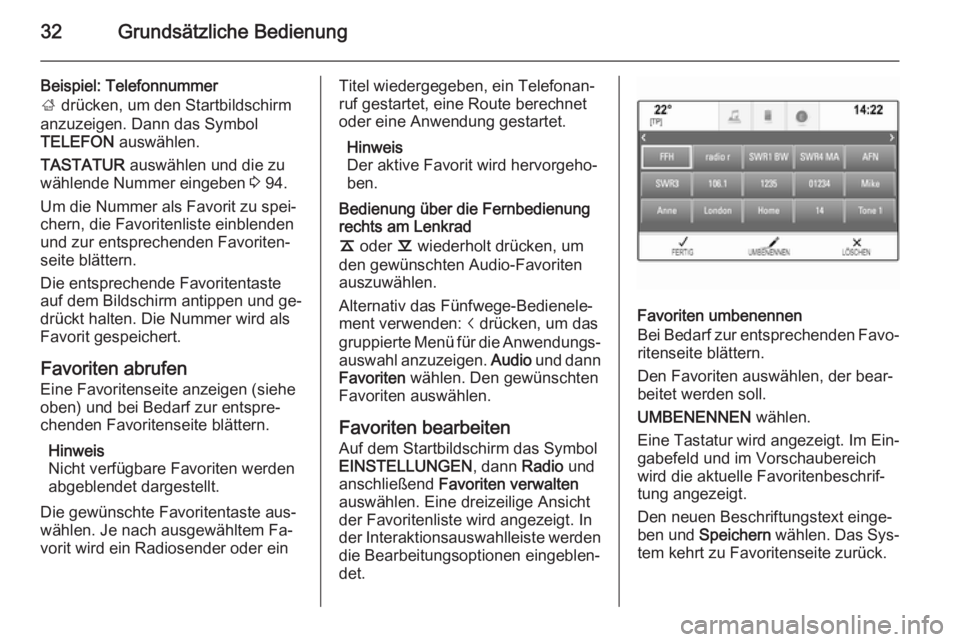
32Grundsätzliche Bedienung
Beispiel: Telefonnummer
; drücken, um den Startbildschirm
anzuzeigen. Dann das Symbol
TELEFON auswählen.
TASTATUR auswählen und die zu
wählende Nummer eingeben 3 94.
Um die Nummer als Favorit zu spei‐
chern, die Favoritenliste einblenden
und zur entsprechenden Favoriten‐
seite blättern.
Die entsprechende Favoritentaste auf dem Bildschirm antippen und ge‐
drückt halten. Die Nummer wird als
Favorit gespeichert.
Favoriten abrufen Eine Favoritenseite anzeigen (siehe
oben) und bei Bedarf zur entspre‐
chenden Favoritenseite blättern.
Hinweis
Nicht verfügbare Favoriten werden
abgeblendet dargestellt.
Die gewünschte Favoritentaste aus‐
wählen. Je nach ausgewähltem Fa‐
vorit wird ein Radiosender oder einTitel wiedergegeben, ein Telefonan‐
ruf gestartet, eine Route berechnet
oder eine Anwendung gestartet.
Hinweis
Der aktive Favorit wird hervorgeho‐
ben.
Bedienung über die Fernbedienung
rechts am Lenkrad
k oder l wiederholt drücken, um
den gewünschten Audio-Favoriten
auszuwählen.
Alternativ das Fünfwege-Bedienele‐
ment verwenden: i drücken, um das
gruppierte Menü für die Anwendungs‐ auswahl anzuzeigen. Audio und dann
Favoriten wählen. Den gewünschten
Favoriten auswählen.
Favoriten bearbeiten Auf dem Startbildschirm das Symbol
EINSTELLUNGEN , dann Radio und
anschließend Favoriten verwalten
auswählen. Eine dreizeilige Ansicht der Favoritenliste wird angezeigt. In
der Interaktionsauswahlleiste werden die Bearbeitungsoptionen eingeblen‐
det.
Favoriten umbenennen
Bei Bedarf zur entsprechenden Favo‐
ritenseite blättern.
Den Favoriten auswählen, der bear‐
beitet werden soll.
UMBENENNEN wählen.
Eine Tastatur wird angezeigt. Im Ein‐
gabefeld und im Vorschaubereich
wird die aktuelle Favoritenbeschrif‐
tung angezeigt.
Den neuen Beschriftungstext einge‐
ben und Speichern wählen. Das Sys‐
tem kehrt zu Favoritenseite zurück.
Page 33 of 153
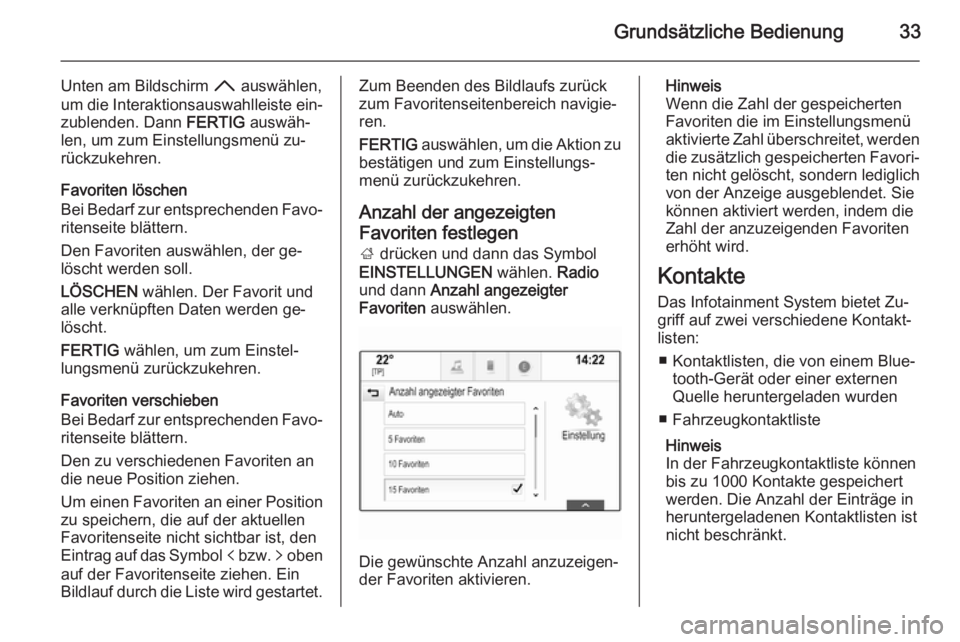
Grundsätzliche Bedienung33
Unten am Bildschirm H auswählen,
um die Interaktionsauswahlleiste ein‐ zublenden. Dann FERTIG auswäh‐
len, um zum Einstellungsmenü zu‐
rückzukehren.
Favoriten löschen
Bei Bedarf zur entsprechenden Favo‐
ritenseite blättern.
Den Favoriten auswählen, der ge‐
löscht werden soll.
LÖSCHEN wählen. Der Favorit und
alle verknüpften Daten werden ge‐ löscht.
FERTIG wählen, um zum Einstel‐
lungsmenü zurückzukehren.
Favoriten verschieben
Bei Bedarf zur entsprechenden Favo‐ ritenseite blättern.
Den zu verschiedenen Favoriten an
die neue Position ziehen.
Um einen Favoriten an einer Position
zu speichern, die auf der aktuellen
Favoritenseite nicht sichtbar ist, den Eintrag auf das Symbol p bzw. q oben
auf der Favoritenseite ziehen. Ein
Bildlauf durch die Liste wird gestartet.Zum Beenden des Bildlaufs zurück zum Favoritenseitenbereich navigie‐
ren.
FERTIG auswählen, um die Aktion zu
bestätigen und zum Einstellungs‐ menü zurückzukehren.
Anzahl der angezeigten Favoriten festlegen
; drücken und dann das Symbol
EINSTELLUNGEN wählen. Radio
und dann Anzahl angezeigter
Favoriten auswählen.
Die gewünschte Anzahl anzuzeigen‐
der Favoriten aktivieren.
Hinweis
Wenn die Zahl der gespeicherten
Favoriten die im Einstellungsmenü
aktivierte Zahl überschreitet, werden die zusätzlich gespeicherten Favori‐
ten nicht gelöscht, sondern lediglich
von der Anzeige ausgeblendet. Sie
können aktiviert werden, indem die Zahl der anzuzeigenden Favoriten
erhöht wird.
Kontakte
Das Infotainment System bietet Zu‐ griff auf zwei verschiedene Kontakt‐
listen:
■ Kontaktlisten, die von einem Blue‐ tooth-Gerät oder einer externen
Quelle heruntergeladen wurden
■ Fahrzeugkontaktliste
Hinweis
In der Fahrzeugkontaktliste können
bis zu 1000 Kontakte gespeichert
werden. Die Anzahl der Einträge in heruntergeladenen Kontaktlisten ist
nicht beschränkt.
Page 34 of 153
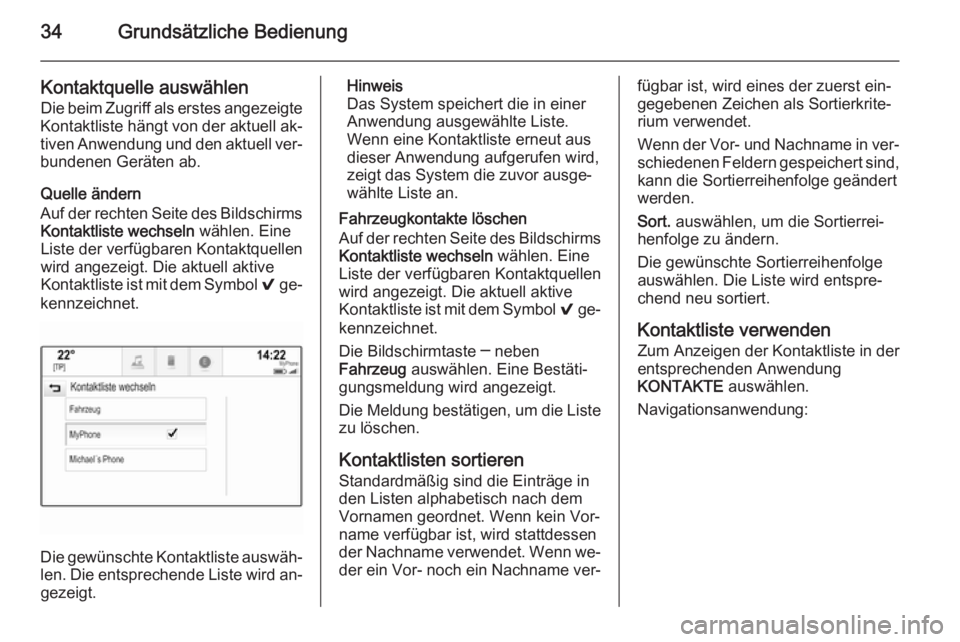
34Grundsätzliche Bedienung
Kontaktquelle auswählen
Die beim Zugriff als erstes angezeigte
Kontaktliste hängt von der aktuell ak‐ tiven Anwendung und den aktuell ver‐
bundenen Geräten ab.
Quelle ändern
Auf der rechten Seite des Bildschirms Kontaktliste wechseln wählen. Eine
Liste der verfügbaren Kontaktquellen wird angezeigt. Die aktuell aktive
Kontaktliste ist mit dem Symbol 9 ge‐
kennzeichnet.
Die gewünschte Kontaktliste auswäh‐
len. Die entsprechende Liste wird an‐ gezeigt.
Hinweis
Das System speichert die in einer
Anwendung ausgewählte Liste.
Wenn eine Kontaktliste erneut aus
dieser Anwendung aufgerufen wird,
zeigt das System die zuvor ausge‐
wählte Liste an.
Fahrzeugkontakte löschen
Auf der rechten Seite des Bildschirms
Kontaktliste wechseln wählen. Eine
Liste der verfügbaren Kontaktquellen
wird angezeigt. Die aktuell aktive
Kontaktliste ist mit dem Symbol 9 ge‐
kennzeichnet.
Die Bildschirmtaste ─ neben
Fahrzeug auswählen. Eine Bestäti‐
gungsmeldung wird angezeigt.
Die Meldung bestätigen, um die Liste
zu löschen.
Kontaktlisten sortieren
Standardmäßig sind die Einträge in
den Listen alphabetisch nach dem
Vornamen geordnet. Wenn kein Vor‐
name verfügbar ist, wird stattdessen
der Nachname verwendet. Wenn we‐ der ein Vor- noch ein Nachname ver‐fügbar ist, wird eines der zuerst ein‐
gegebenen Zeichen als Sortierkrite‐
rium verwendet.
Wenn der Vor- und Nachname in ver‐ schiedenen Feldern gespeichert sind,
kann die Sortierreihenfolge geändert
werden.
Sort. auswählen, um die Sortierrei‐
henfolge zu ändern.
Die gewünschte Sortierreihenfolge
auswählen. Die Liste wird entspre‐
chend neu sortiert.
Kontaktliste verwenden
Zum Anzeigen der Kontaktliste in der entsprechenden Anwendung
KONTAKTE auswählen.
Navigationsanwendung:
Page 35 of 153
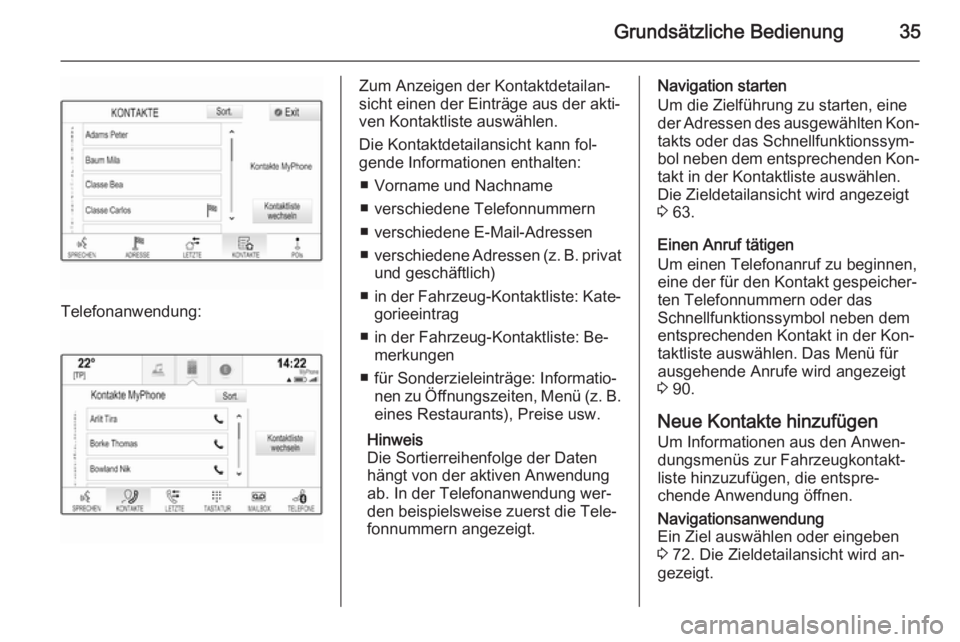
Grundsätzliche Bedienung35
Telefonanwendung:
Zum Anzeigen der Kontaktdetailan‐
sicht einen der Einträge aus der akti‐
ven Kontaktliste auswählen.
Die Kontaktdetailansicht kann fol‐
gende Informationen enthalten:
■ Vorname und Nachname
■ verschiedene Telefonnummern
■ verschiedene E-Mail-Adressen
■ verschiedene Adressen (z. B. privat
und geschäftlich)
■ in der Fahrzeug-Kontaktliste: Kate‐
gorieeintrag
■ in der Fahrzeug-Kontaktliste: Be‐ merkungen
■ für Sonderzieleinträge: Informatio‐ nen zu Öffnungszeiten, Menü (z. B.
eines Restaurants), Preise usw.
Hinweis
Die Sortierreihenfolge der Daten
hängt von der aktiven Anwendung
ab. In der Telefonanwendung wer‐
den beispielsweise zuerst die Tele‐
fonnummern angezeigt.Navigation starten
Um die Zielführung zu starten, eine der Adressen des ausgewählten Kon‐ takts oder das Schnellfunktionssym‐
bol neben dem entsprechenden Kon‐
takt in der Kontaktliste auswählen.
Die Zieldetailansicht wird angezeigt
3 63.
Einen Anruf tätigen
Um einen Telefonanruf zu beginnen,
eine der für den Kontakt gespeicher‐
ten Telefonnummern oder das
Schnellfunktionssymbol neben dem
entsprechenden Kontakt in der Kon‐
taktliste auswählen. Das Menü für
ausgehende Anrufe wird angezeigt
3 90.
Neue Kontakte hinzufügen Um Informationen aus den Anwen‐
dungsmenüs zur Fahrzeugkontakt‐
liste hinzuzufügen, die entspre‐
chende Anwendung öffnen.Navigationsanwendung
Ein Ziel auswählen oder eingeben
3 72. Die Zieldetailansicht wird an‐
gezeigt.
Page 36 of 153
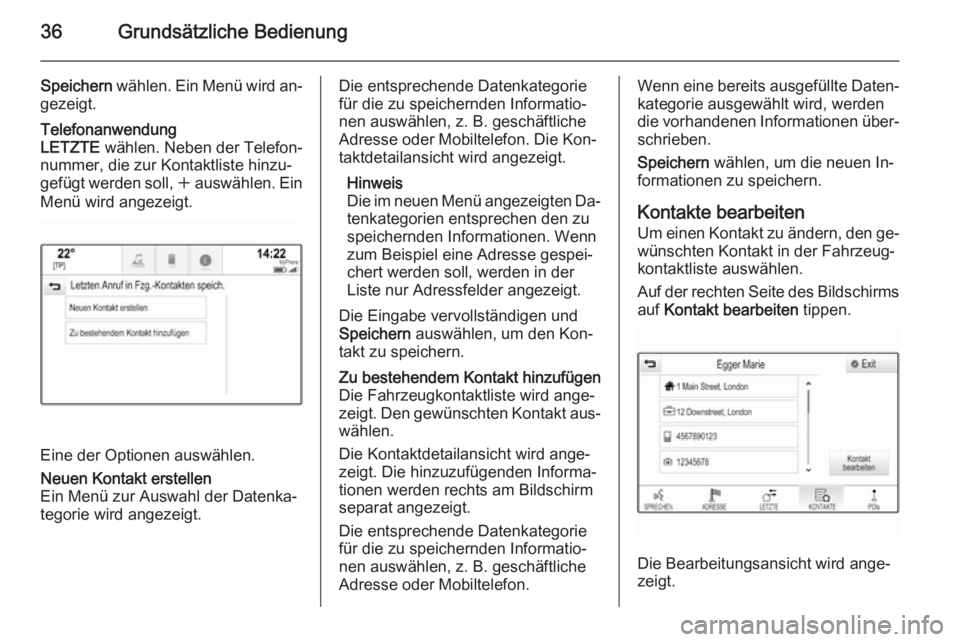
36Grundsätzliche Bedienung
Speichern wählen. Ein Menü wird an‐
gezeigt.Telefonanwendung
LETZTE wählen. Neben der Telefon‐
nummer, die zur Kontaktliste hinzu‐
gefügt werden soll, w auswählen. Ein
Menü wird angezeigt.
Eine der Optionen auswählen.
Neuen Kontakt erstellen
Ein Menü zur Auswahl der Datenka‐
tegorie wird angezeigt.Die entsprechende Datenkategorie
für die zu speichernden Informatio‐
nen auswählen, z. B. geschäftliche
Adresse oder Mobiltelefon. Die Kon‐
taktdetailansicht wird angezeigt.
Hinweis
Die im neuen Menü angezeigten Da‐ tenkategorien entsprechen den zuspeichernden Informationen. Wenn
zum Beispiel eine Adresse gespei‐
chert werden soll, werden in der Liste nur Adressfelder angezeigt.
Die Eingabe vervollständigen und
Speichern auswählen, um den Kon‐
takt zu speichern.Zu bestehendem Kontakt hinzufügen Die Fahrzeugkontaktliste wird ange‐
zeigt. Den gewünschten Kontakt aus‐
wählen.
Die Kontaktdetailansicht wird ange‐
zeigt. Die hinzuzufügenden Informa‐
tionen werden rechts am Bildschirm
separat angezeigt.
Die entsprechende Datenkategorie
für die zu speichernden Informatio‐ nen auswählen, z. B. geschäftliche
Adresse oder Mobiltelefon.Wenn eine bereits ausgefüllte Daten‐
kategorie ausgewählt wird, werden
die vorhandenen Informationen über‐ schrieben.
Speichern wählen, um die neuen In‐
formationen zu speichern.
Kontakte bearbeiten Um einen Kontakt zu ändern, den ge‐
wünschten Kontakt in der Fahrzeug‐
kontaktliste auswählen.
Auf der rechten Seite des Bildschirms auf Kontakt bearbeiten tippen.
Die Bearbeitungsansicht wird ange‐
zeigt.
Page 37 of 153
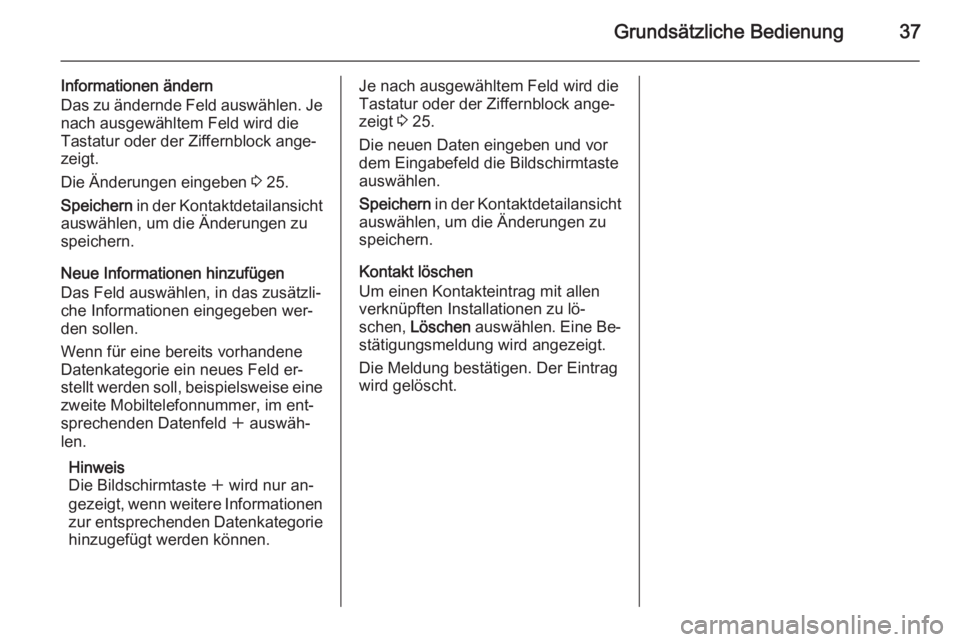
Grundsätzliche Bedienung37
Informationen ändern
Das zu ändernde Feld auswählen. Je
nach ausgewähltem Feld wird die
Tastatur oder der Ziffernblock ange‐
zeigt.
Die Änderungen eingeben 3 25.
Speichern in der Kontaktdetailansicht
auswählen, um die Änderungen zu
speichern.
Neue Informationen hinzufügen
Das Feld auswählen, in das zusätzli‐
che Informationen eingegeben wer‐
den sollen.
Wenn für eine bereits vorhandene
Datenkategorie ein neues Feld er‐
stellt werden soll, beispielsweise eine
zweite Mobiltelefonnummer, im ent‐
sprechenden Datenfeld w auswäh‐
len.
Hinweis
Die Bildschirmtaste w wird nur an‐
gezeigt, wenn weitere Informationen
zur entsprechenden Datenkategorie
hinzugefügt werden können.Je nach ausgewähltem Feld wird die
Tastatur oder der Ziffernblock ange‐ zeigt 3 25.
Die neuen Daten eingeben und vor
dem Eingabefeld die Bildschirmtaste auswählen.
Speichern in der Kontaktdetailansicht
auswählen, um die Änderungen zu
speichern.
Kontakt löschen
Um einen Kontakteintrag mit allen
verknüpften Installationen zu lö‐
schen, Löschen auswählen. Eine Be‐
stätigungsmeldung wird angezeigt.
Die Meldung bestätigen. Der Eintrag
wird gelöscht.
Page 38 of 153
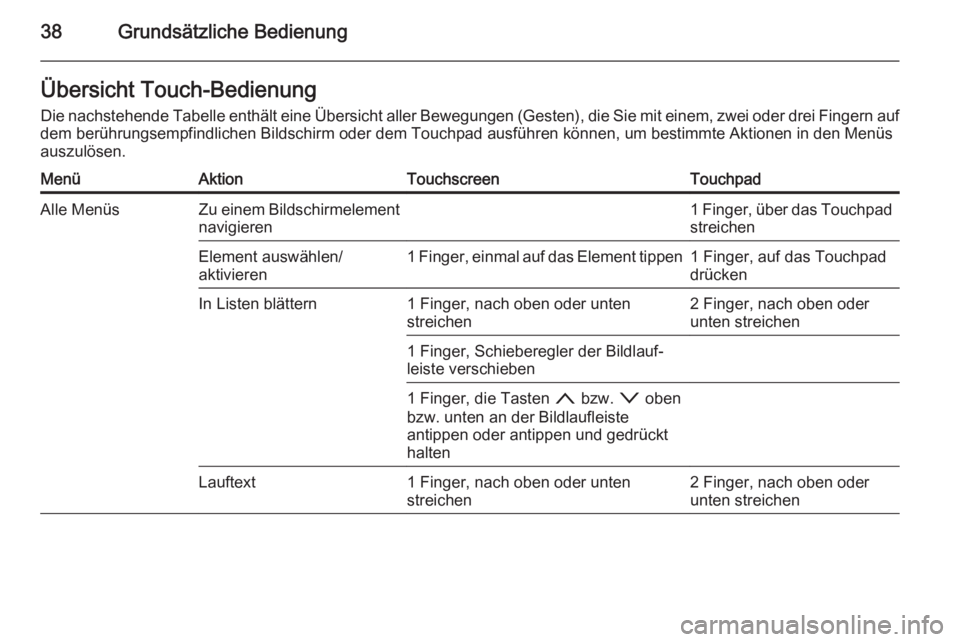
38Grundsätzliche BedienungÜbersicht Touch-BedienungDie nachstehende Tabelle enthält eine Übersicht aller Bewegungen (Gesten), die Sie mit einem, zwei oder drei Fingern auf
dem berührungsempfindlichen Bildschirm oder dem Touchpad ausführen können, um bestimmte Aktionen in den Menüs
auszulösen.MenüAktionTouchscreenTouchpadAlle MenüsZu einem Bildschirmelement
navigieren1 Finger, über das Touchpad streichenElement auswählen/
aktivieren1 Finger, einmal auf das Element tippen1 Finger, auf das Touchpad
drückenIn Listen blättern1 Finger, nach oben oder unten
streichen2 Finger, nach oben oder
unten streichen1 Finger, Schieberegler der Bildlauf‐
leiste verschieben1 Finger, die Tasten n bzw. o oben
bzw. unten an der Bildlaufleiste
antippen oder antippen und gedrückt
haltenLauftext1 Finger, nach oben oder unten
streichen2 Finger, nach oben oder
unten streichen
Page 39 of 153
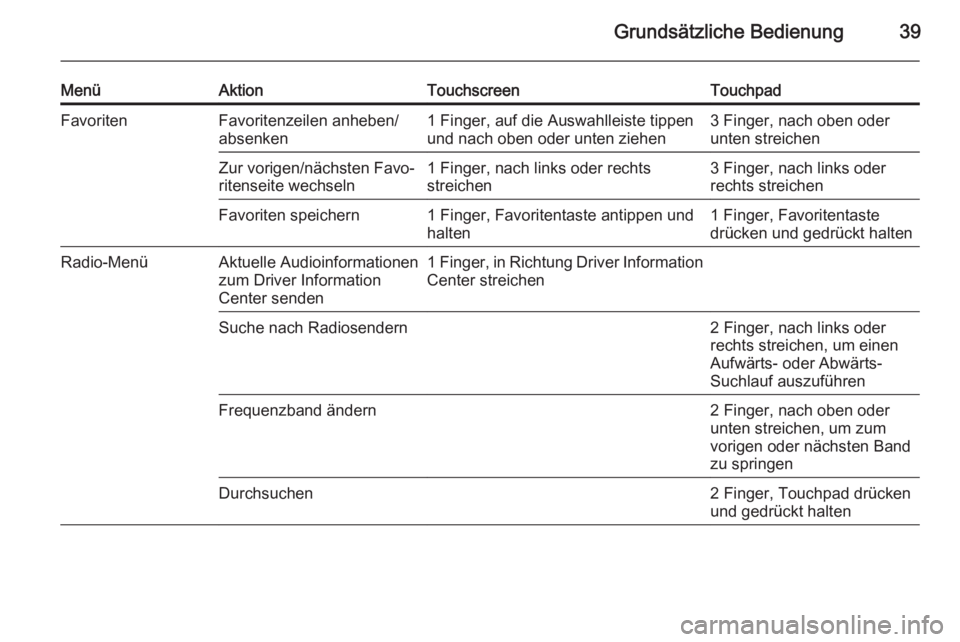
Grundsätzliche Bedienung39
MenüAktionTouchscreenTouchpadFavoritenFavoritenzeilen anheben/
absenken1 Finger, auf die Auswahlleiste tippen
und nach oben oder unten ziehen3 Finger, nach oben oder
unten streichenZur vorigen/nächsten Favo‐
ritenseite wechseln1 Finger, nach links oder rechts
streichen3 Finger, nach links oder
rechts streichenFavoriten speichern1 Finger, Favoritentaste antippen und
halten1 Finger, Favoritentaste
drücken und gedrückt haltenRadio-MenüAktuelle Audioinformationen
zum Driver Information
Center senden1 Finger, in Richtung Driver Information Center streichenSuche nach Radiosendern2 Finger, nach links oder
rechts streichen, um einen
Aufwärts- oder Abwärts-
Suchlauf auszuführenFrequenzband ändern2 Finger, nach oben oder
unten streichen, um zum
vorigen oder nächsten Band
zu springenDurchsuchen2 Finger, Touchpad drücken
und gedrückt halten
Page 40 of 153
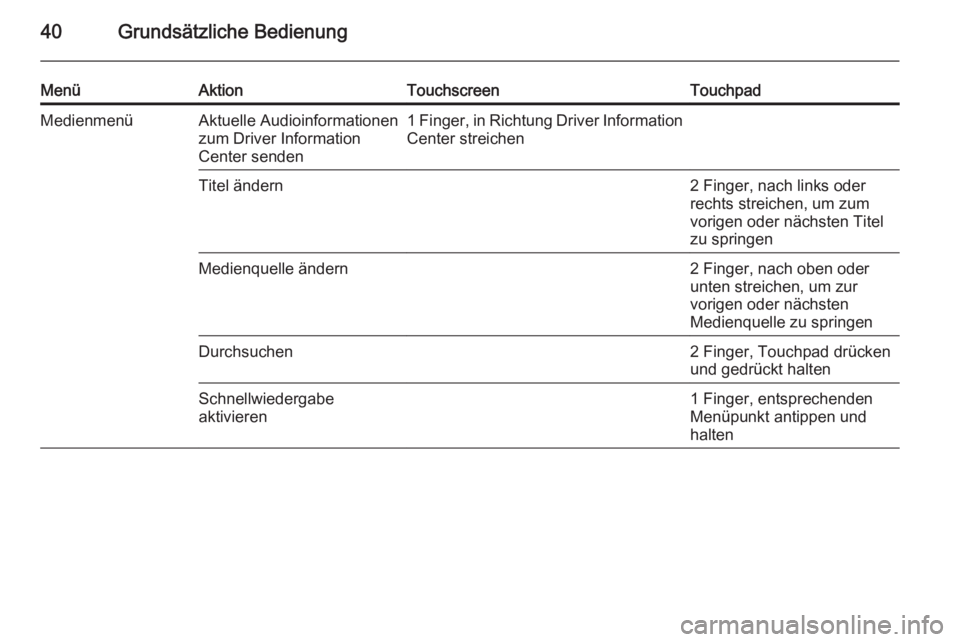
40Grundsätzliche Bedienung
MenüAktionTouchscreenTouchpadMedienmenüAktuelle Audioinformationen
zum Driver Information
Center senden1 Finger, in Richtung Driver Information Center streichenTitel ändern2 Finger, nach links oder
rechts streichen, um zum
vorigen oder nächsten Titel
zu springenMedienquelle ändern2 Finger, nach oben oder
unten streichen, um zur
vorigen oder nächsten
Medienquelle zu springenDurchsuchen2 Finger, Touchpad drücken
und gedrückt haltenSchnellwiedergabe
aktivieren1 Finger, entsprechenden
Menüpunkt antippen und
halten